Uspořádání stránek v PDF pomocí UPDF
Někdy je rozvržení PDF složité s formátováním tvarů na stránkách. Pro profesionální prezentaci PDF dokumentů je třeba stránky otáčet, aby vypadaly uspořádaně.
Windows • macOS • iOS • Android 100% bezpečné
- 1. Režim vícenásobného výběru
- 2. Výběr stránek
- 3. Vložení stránek
- 4. Nahrazení
- 5. Extrahování stránek
- 6. Rozdělení
- 7. Popisek stránky, pořadí a velikost
- 8. Otočení stránek
- 9. Smazání stránek
- 10. Přiblížení a oddálení
Nejprve klikněte na ikonu Uspořádat stránky na levém panelu nástrojů, abyste získali přístup k nástrojům pro správu stránek.
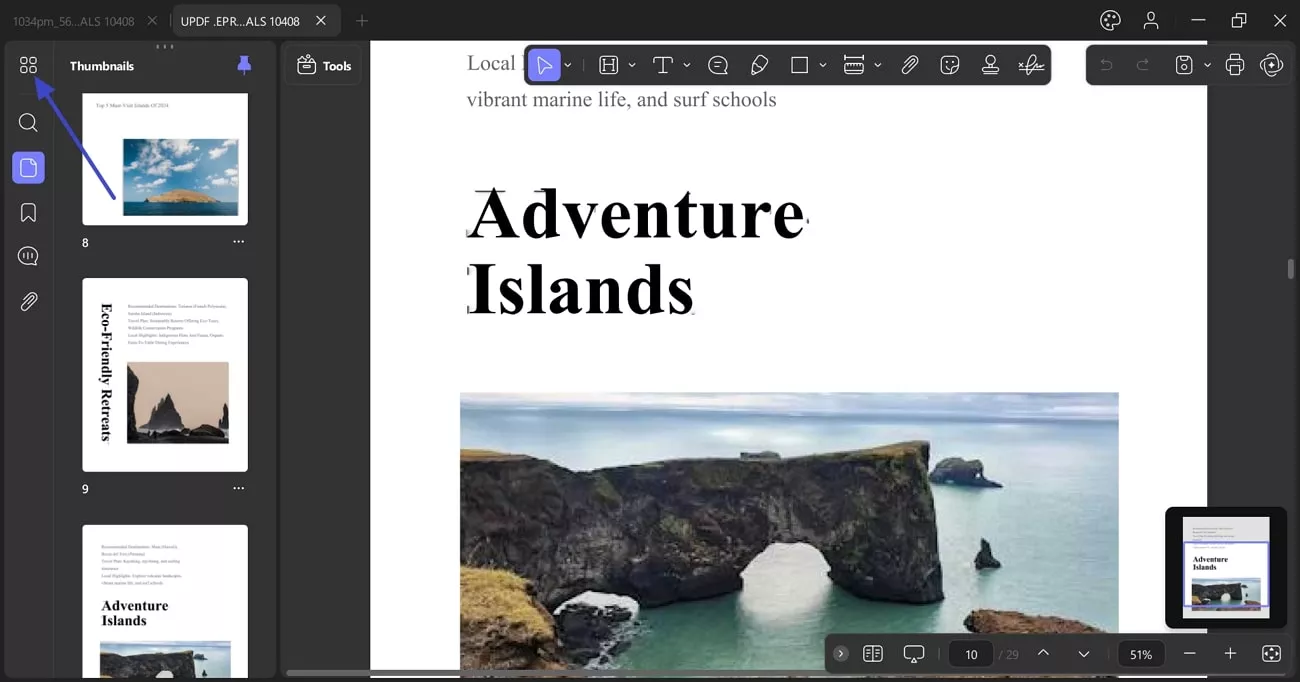
1. Režim vícenásobného výběru
Tuto funkci můžete přepnout a vybrat tak libovolný počet stránek, které chcete upravit.
- Na stejné stránce nabízí UPDF ikony Plus a Mínus pro přiblížení a oddálení hlavní obrazovky.
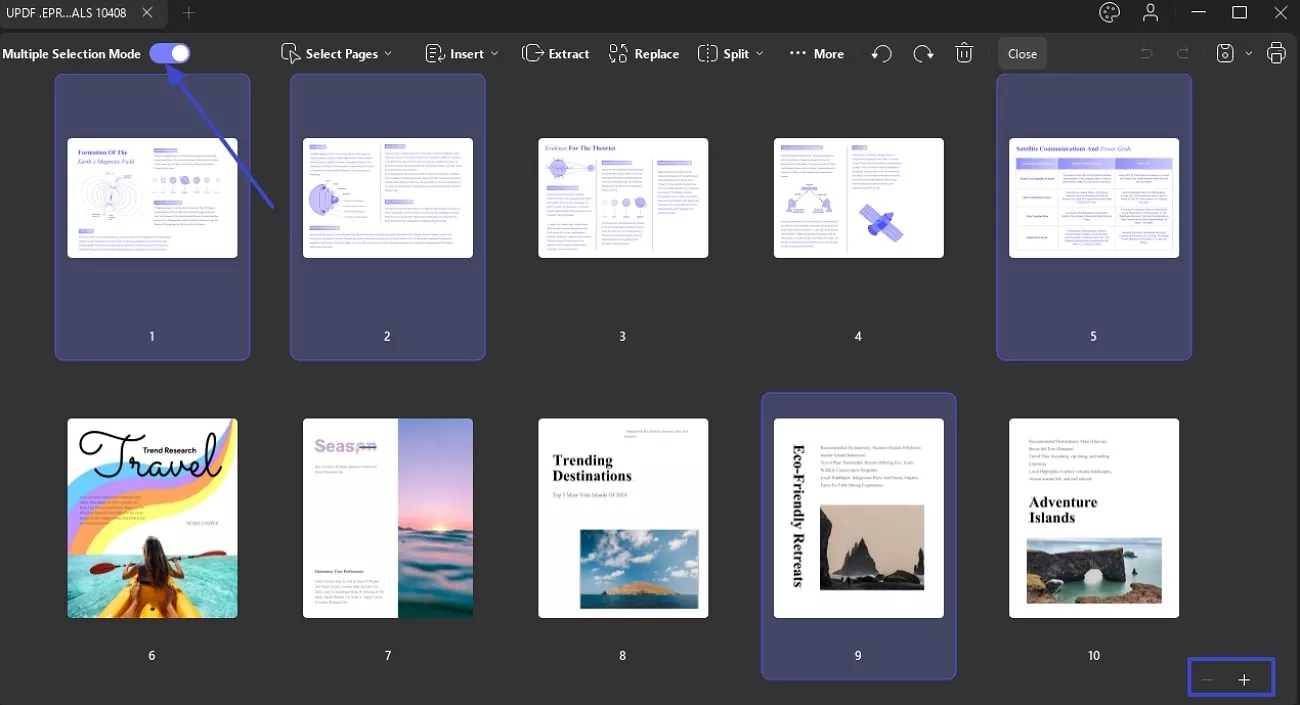
2. Vyberte stránky
UPDF umožňuje vybrat stránky dokumentu PDF. V horní části obrazovky přejděte na Vybrat stránky a zobrazí se zde pět možností:
- Sudé stránky: Výběrem možnosti Sudé stránky můžete vybrat sudé stránky pro všechny dokumenty najednou. Odtud můžete každou z těchto sudých stránek jednotlivě upravovat pomocí tlačítek Otočit, Kopírovat a Extrahovat . Umožňuje také tyto vybrané stránky odstranit pomocí ikony Odstranit .
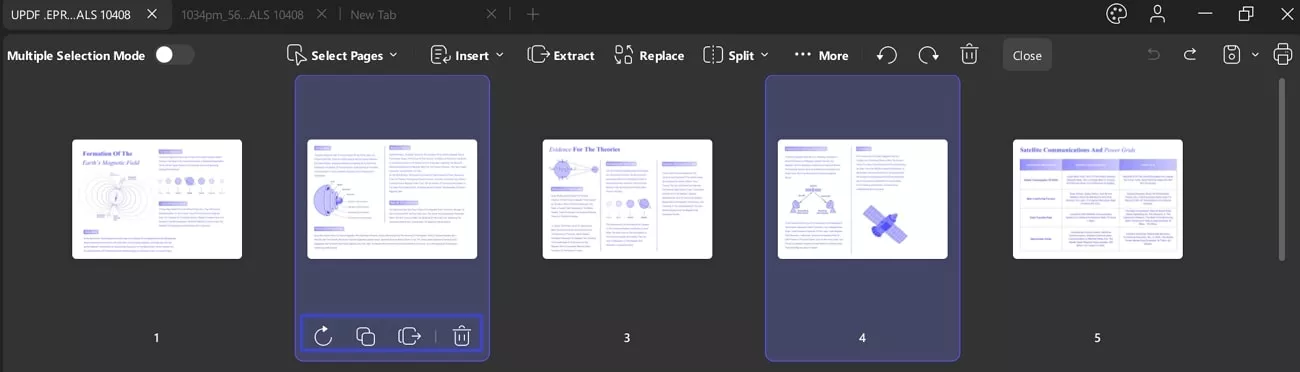
2. Liché stránky: V nabídce Liché stránky můžete jedním kliknutím vybrat všechny liché stránky dokumentu. Tyto stránky můžete dále upravovat stejně jako sudé stránky.
3. Stránky na šířku : Možnost Stránky na šířku zvýrazní pouze stránky dokumentu orientované na šířku.
4. Stránky na výšku : Výběrem možnosti Stránky na výšku můžete vybrat pouze svislé stránky dokumentu a ponechat vodorovné stránky.
5. Všechny stránky: Pokud chcete vybrat všechny stránky dokumentu, můžete použít možnost Všechny stránky .
6. Pokud chcete vybrat jiné stránky než tuto možnost, nabízí se textový panel, kam můžete ručně zadat libovolné číslo stránky.
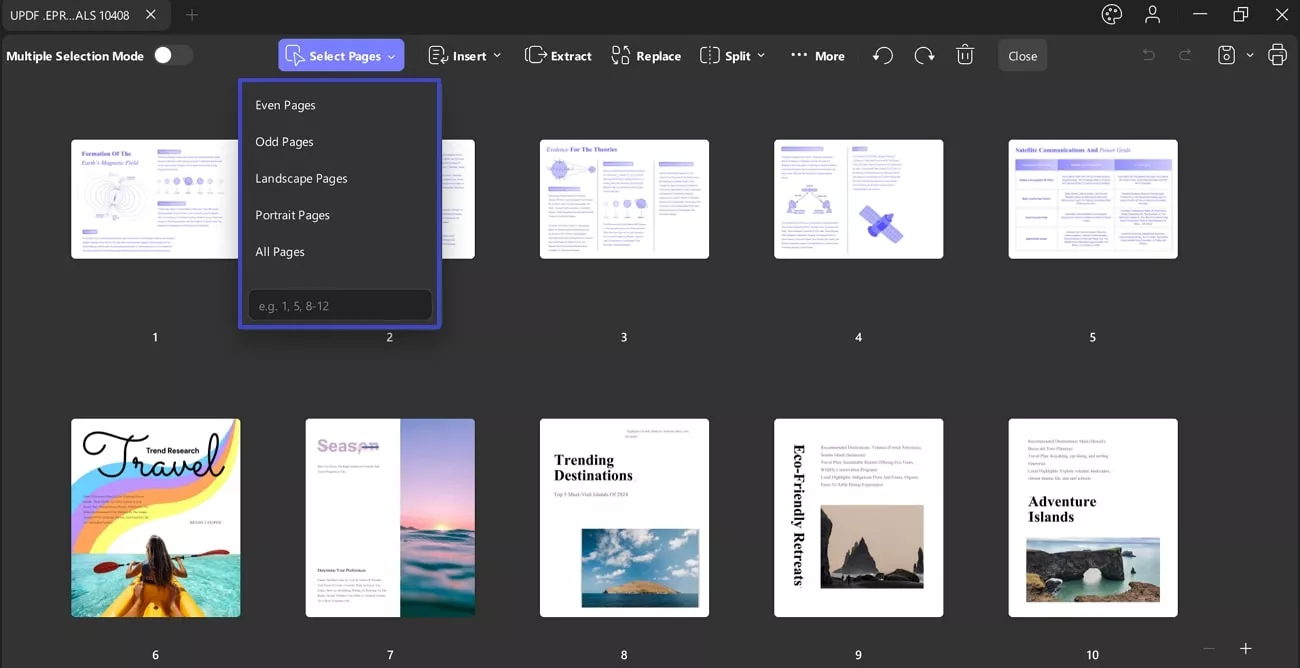
3. Vložení stránek
UPDF umožňuje vkládat stránky do dokumentu PDF. Přejděte na možnost Vložit na panelu nástrojů pro správu stránek a zobrazí se zde pět možností:
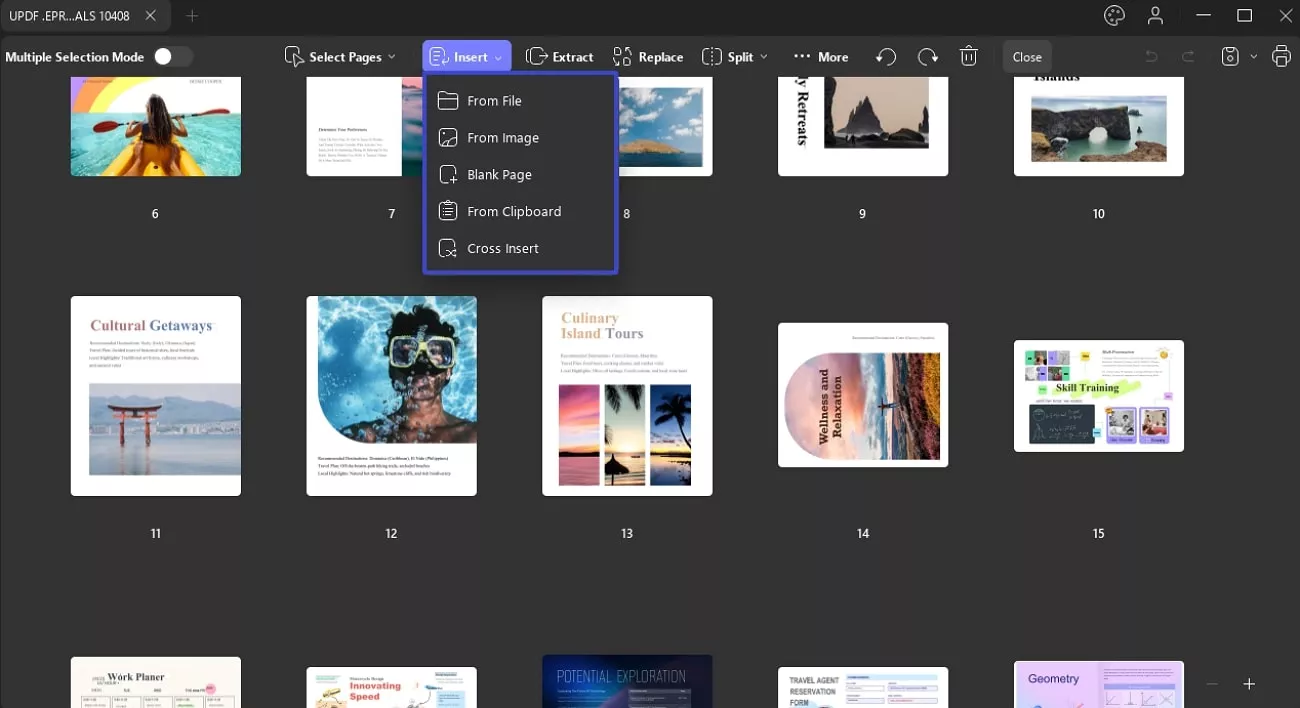
- Ze souboru : Výběrem možnosti „ Vložit ze souboru “ můžete vybrat jiný PDF a vložit do aktuálního dokumentu buď všechny jeho stránky, nebo konkrétní rozsah stránek. Můžete také určit, kam se mají tyto stránky vložit: na začátek, na konec nebo před či za konkrétní stránku.
- Z obrázků: Možnost Z obrázků můžete použít k přidání obrázku kliknutím na tlačítko Vybrat soubor . Velikost stránky a Velikost souboru můžete přizpůsobit na vyskakovací obrazovce pro vložení obrázku . Umožňuje vám povolit nebo zakázat možnosti První, Poslední stránka a Vlastní . UPDF umožňuje povolit nebo zakázat možnosti Před a Po v nabídce Umístění pro vložení obrázku.
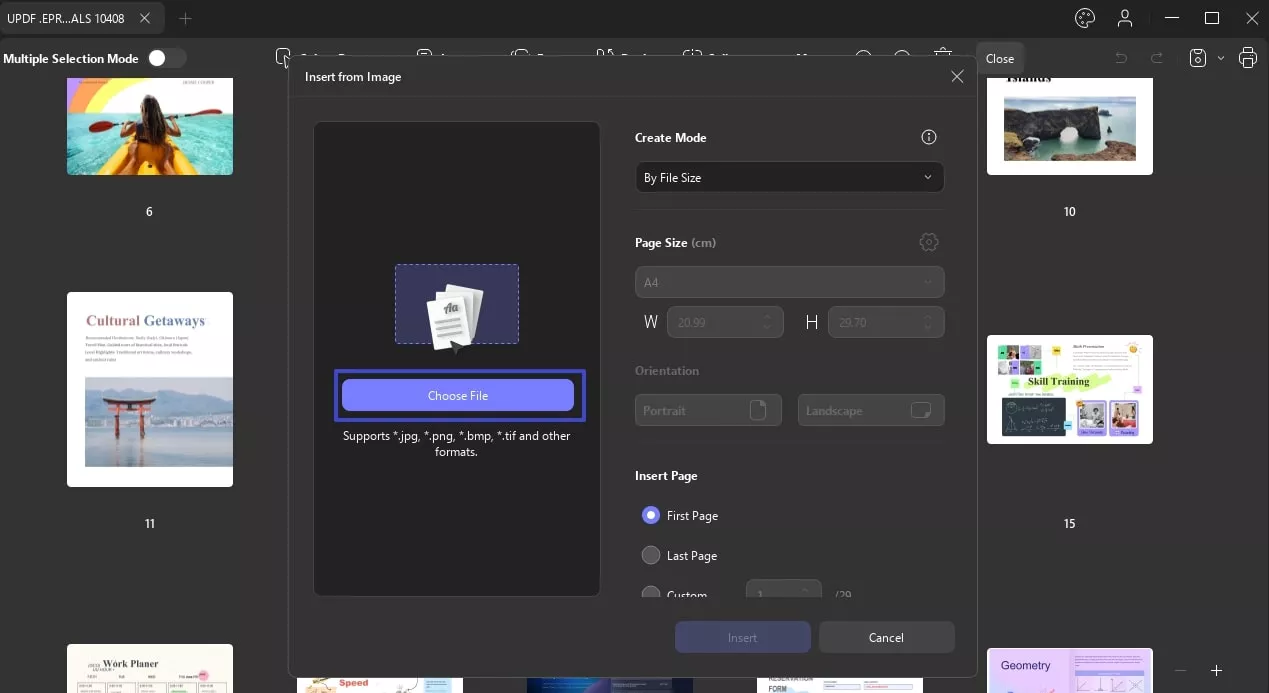
- Vložit prázdnou stránku: Výběrem možnosti „ Prázdná stránka “ si můžete zvolit velikost stránky – výchozí, A1, A2, A3, A4, A5, vlastní atd. UPDF také umožňuje vkládat stránky v orientaci na výšku nebo na šířku. Kromě toho můžete určit, kam se má prázdná stránka vložit: jako první nebo poslední stránka, nebo před či za konkrétní stránku.
- Vložit ze schránky: Můžete vložit stránku s obsahem zkopírovaným do schránky. Podobně jako u možnosti „ Vložit z prázdné stránky “ můžete upravit velikost stránky a určit, kam ji vložit. Pokud se text na vložené stránce jeví jako příliš malý, můžete kliknout na „ Zavřít “ a na možnost Nástroje , čímž získáte přístup k nabídce Upravit a upravíte velikost písma vložené stránky.
- Vkládání napříč : Tato možnost umožňuje vkládat soubory PDF s lichými a sudými stránkami společně ve správném pořadí. Pomocí možnosti Od můžete vybrat celý soubor a vložit ho do původního souboru. Na obrazovce pro vkládání napříč stránkami můžete použít dvě metody, jak je znázorněno na snímku obrazovky:
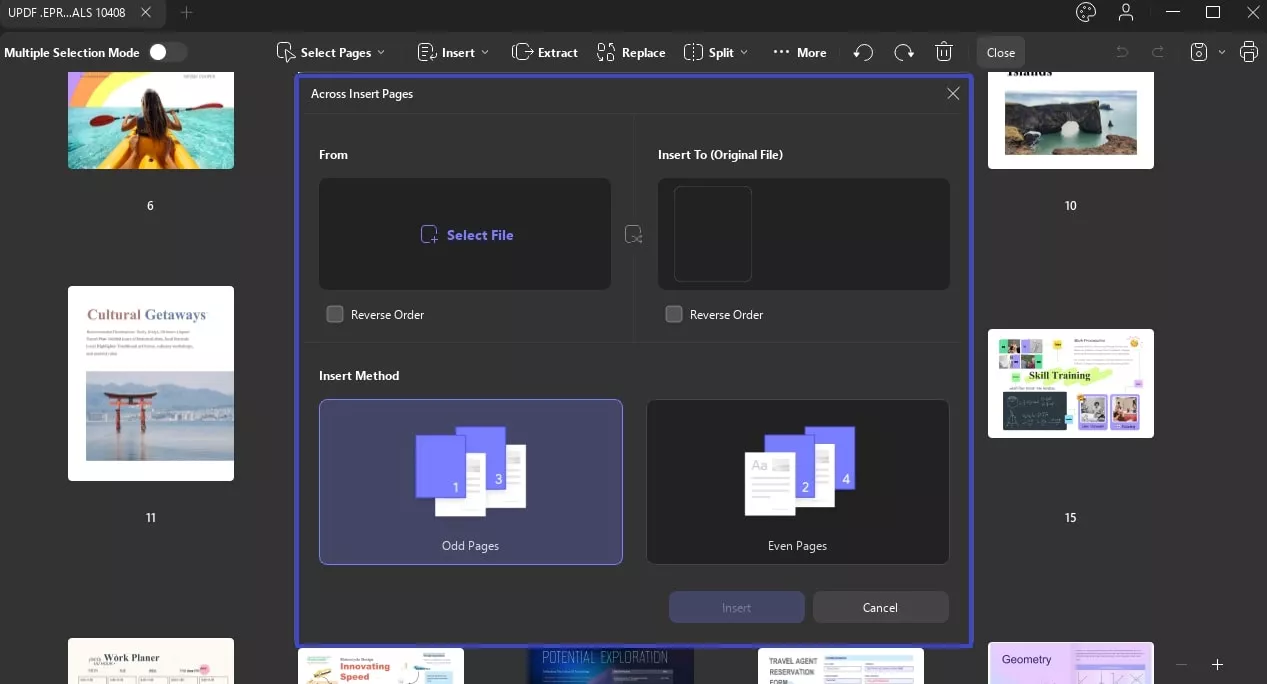
- Liché stránky: Můžete zvolit možnost Liché stránky a přidat je jako liché stránky do původního souboru.
- Sudé stránky: Pokud chcete vložit vybrané stránky PDF jako sudé stránky do původního souboru, vyberte možnost Sudá stránka .
Kromě kliknutí na tlačítko výše můžete také kliknout na ikonu Plus mezi stránkami a vybrat možnost Ze souboru, Z obrázku, Prázdná stránka nebo Ze schránky pro vkládání podle potřeby.
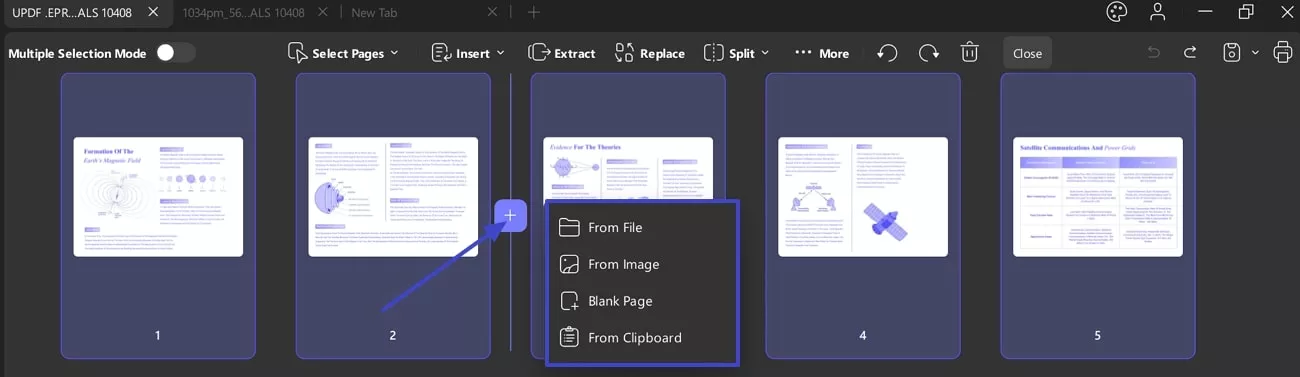
Kromě výše uvedených metod umožňuje UPDF vkládat stránky také pomocí miniatur. Zde je postup:
Krok 1: Ujistěte se, že je povoleno zobrazení miniatur. Pokud ne, klikněte na ikonu miniatury v levém dolním rohu.
Krok 2: Klikněte na „tři tečky“ nebo klikněte pravým tlačítkem myši a vyberte „Vložit stránky“ a poté vyberte požadované možnosti.
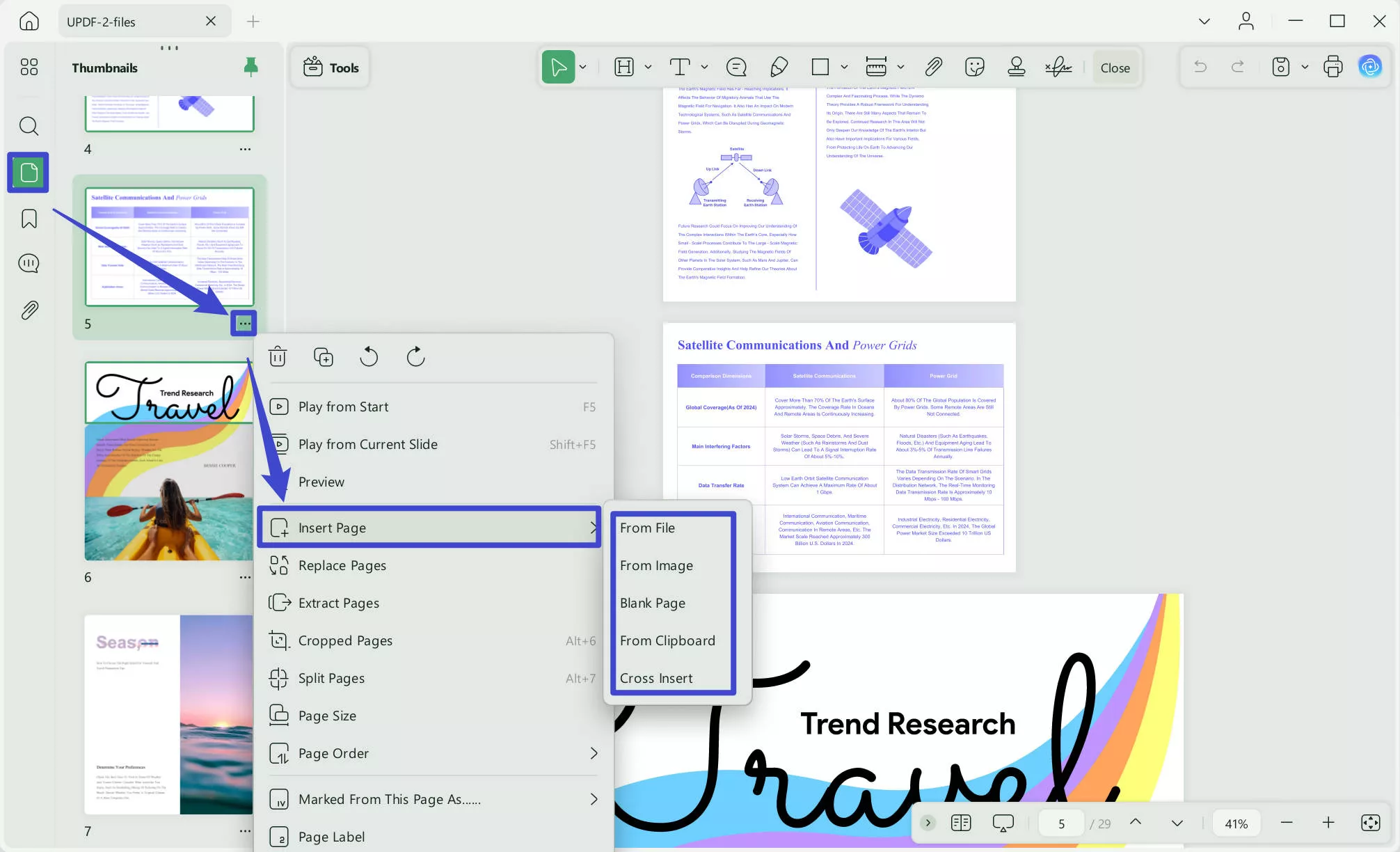
4. Nahraďte stránky
UPDF také umožňuje nahradit stránky jiným PDF souborem. Zde je návod, jak nahradit konkrétní stránku jednostránkovým PDF souborem:
- V režimu Uspořádat stránky vyberte stránku, kterou chcete nahradit.
- Klikněte na možnost „ Nahradit “ v horním panelu nástrojů.
- Vyberte jednostránkový PDF soubor, který chcete použít k nahrazení, a klikněte na tlačítko „ Otevřít “. Vybraná stránka bude nahrazena.
Chcete-li nahradit více konkrétních stránek vícestránkovým PDF:
- Vyberte stránky, které chcete nahradit, a klikněte na možnost „ Nahradit “ v horním panelu nástrojů. Například pokud jste vybrali tři konkrétní stránky.
- Vyberte vícestránkový PDF soubor z vašeho lokálního úložiště. UPDF vás vyzve k úpravě rozsahu stránek pro vložení. Klikněte na tlačítko „ Nahradit “ pro pokračování. (Pokud k nahrazení vybraných stránek používáte čtyřstránkový PDF soubor, ujistěte se, že jste nastavení pečlivě upravili.)
- Vybrané stránky budou nahrazeny stránkami z vybraného PDF.
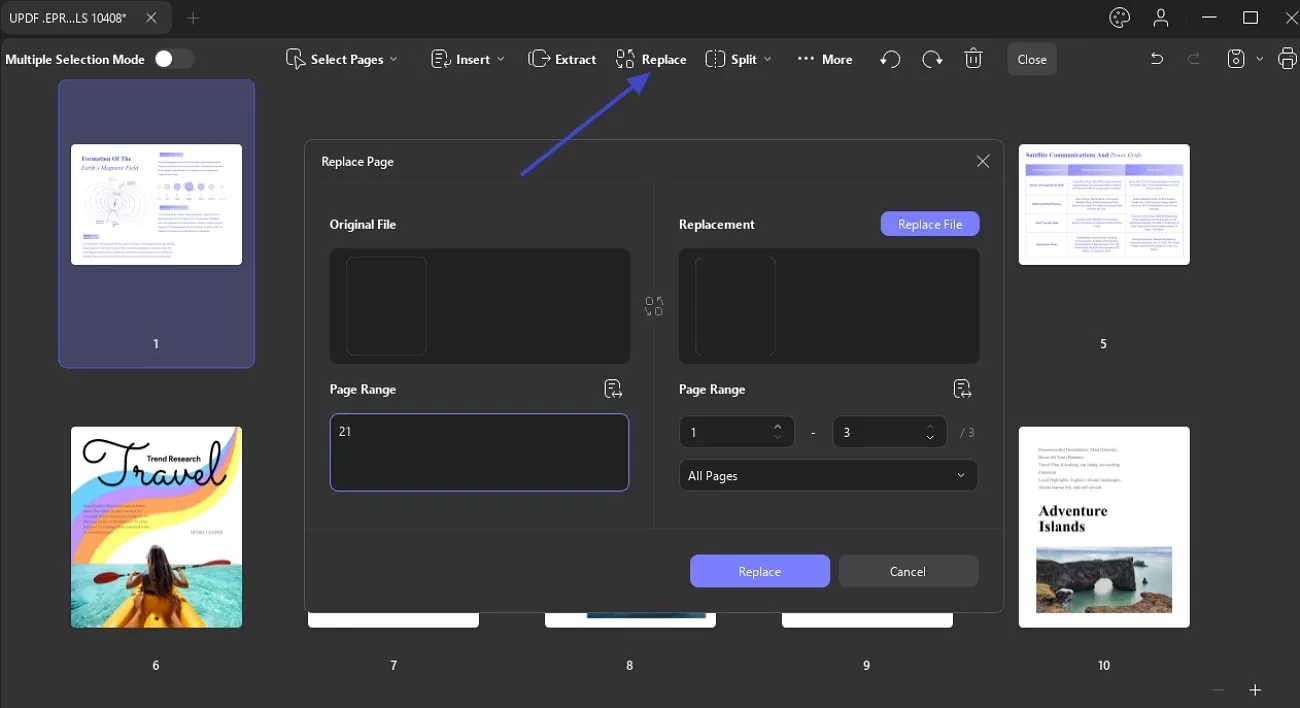
5. Extrahujte stránky
Stránky v souboru UPDF můžete také extrahovat a vytvořit tak nový soubor. Postupujte takto:
- Přejděte do režimu správy stránek kliknutím na nabídku „ Uspořádat stránky “.
- Vyberte stránky, které chcete z PDF extrahovat. Poté klikněte na tlačítko „ Extrahovat “ v horním panelu nástrojů.
- UPDF zobrazí potvrzovací okno. Kde uvidíte možnosti Typ extrakce PDF, Obrázek a PDF s obrázkem. Můžete si vybrat rozsah stránek, které chcete extrahovat. Můžete se také rozhodnout extrahovat stránky jako více souborů a po extrakci vybrané stránky odstranit.
- Po potvrzení klikněte na tlačítko „ Extrahovat “, vyberte složku pro uložení extrahovaných stránek a klikněte na tlačítko „ Uložit “. Vybrané stránky budou extrahovány do nového souboru, který bude uložen do vybraného umístění.
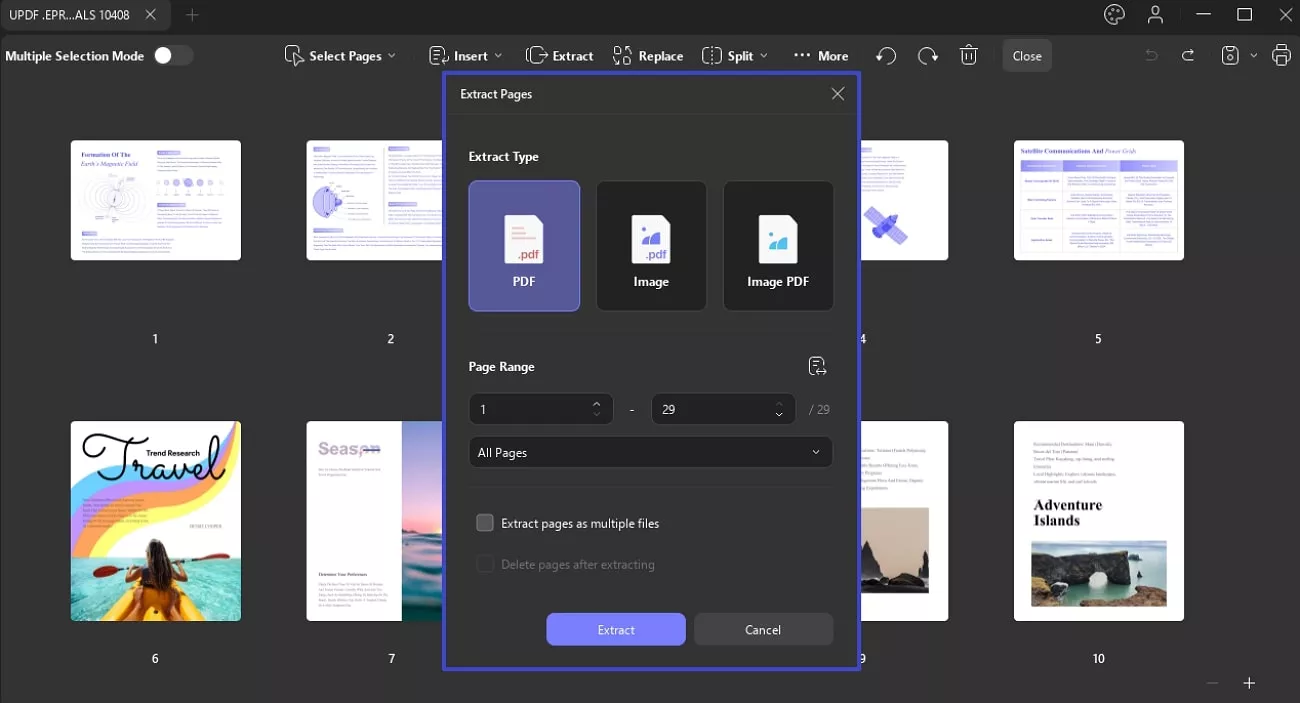
6. Rozdělení stránek
UPDF podporuje rozdělení stránek podle počtu stránek, podle velikosti, podle záložek nejvyšší úrovně a podle vlastního rozsahu rozdělení.
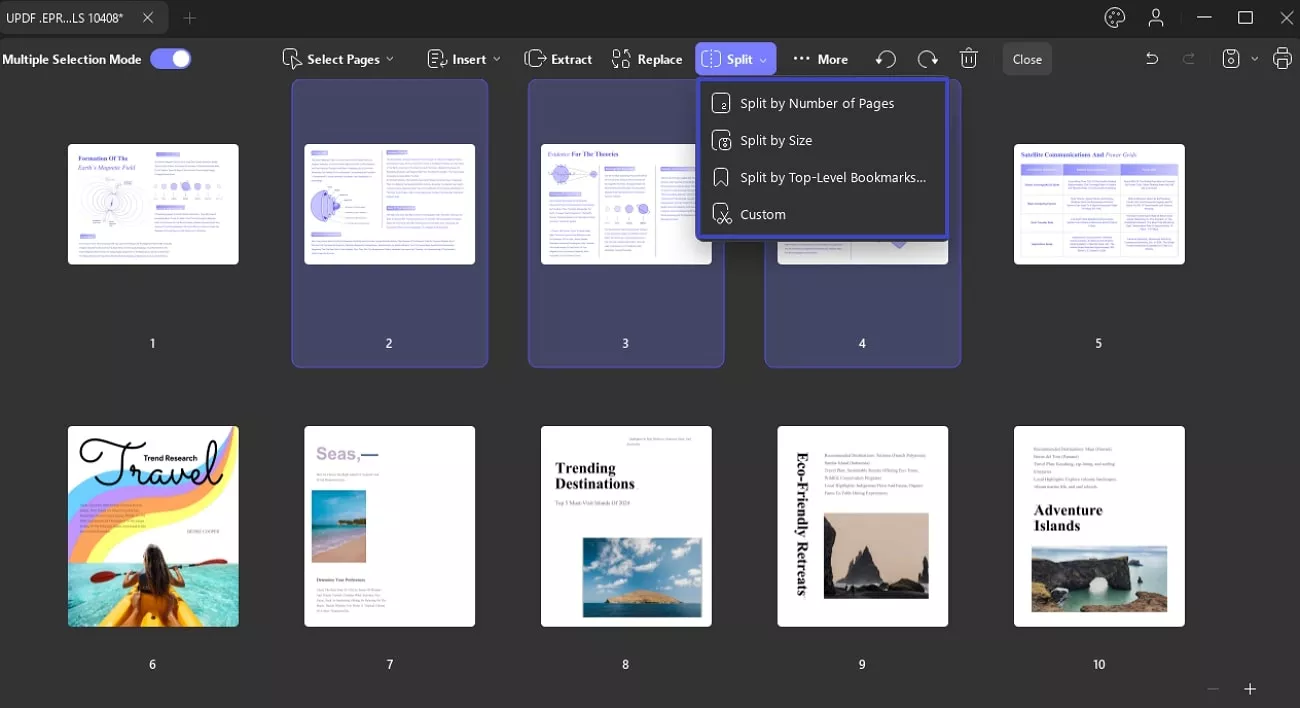
Metoda 1. Rozdělení podle počtu stránek
Tato možnost umožňuje rozdělit vícestránkový PDF soubor na několik menších PDF souborů. Pokud má například váš PDF soubor 23 stránek, můžete jej rozdělit na libovolný počet PDF souborů, až do 23, ručním zadáním požadovaného počtu.
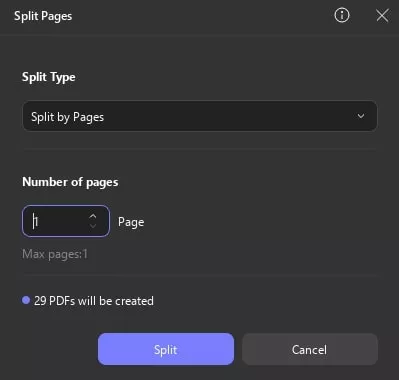
Metoda 2. Rozdělení podle velikosti
Pokud zvolíte možnost „ Rozdělit podle velikosti “, UPDF vás vyzve k zadání konkrétní velikosti pro každý rozdělený PDF. Po zadání požadované velikosti klikněte na tlačítko „ Rozdělit “ pro potvrzení. UPDF poté vygeneruje více PDF souborů na základě zadané velikosti a všechny tyto PDF soubory budou uloženy do složky ve vybraném adresáři.
Následující obrázek zobrazuje potvrzovací rozhraní při rozdělení PDF o velikosti 17,12 MB.
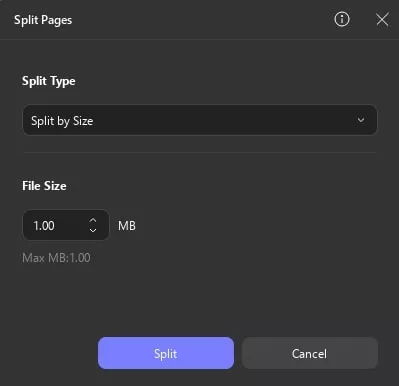
Metoda 3. Rozdělení podle záložek nejvyšší úrovně
Jak název napovídá, tato metoda umožňuje rozdělit vícestránkový PDF soubor na základě záložek nejvyšší úrovně. Před použitím této metody se ujistěte, že jste do PDF souboru přidali záložky nejvyšší úrovně, aby bylo rozdělení přesné.
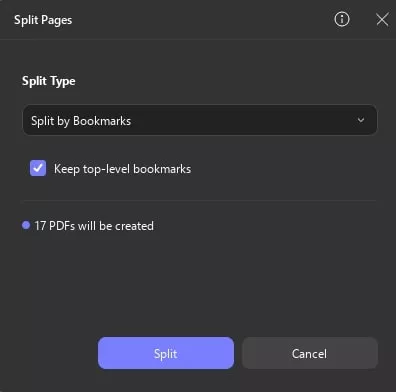
Metoda 4. Vlastní rozdělený rozsah
UPDF také umožňuje rozdělit vícestránkový PDF pomocí vlastního rozsahu stránek.
Po výběru této metody se v levém panelu zobrazí miniatury stránek PDF. Najeďte myší na stránku, kde chcete začít s rozdělením, a klikněte na ikonu nůžek. Poté stiskněte tlačítko „Dokument bude úspěšně rozdělen na 2 dokumenty“ a vyberte umístění pro uložení rozdělených PDF souborů kliknutím na tlačítko „ Rozdělit “ a vyberte umístění pro uložení rozdělených PDF souborů.
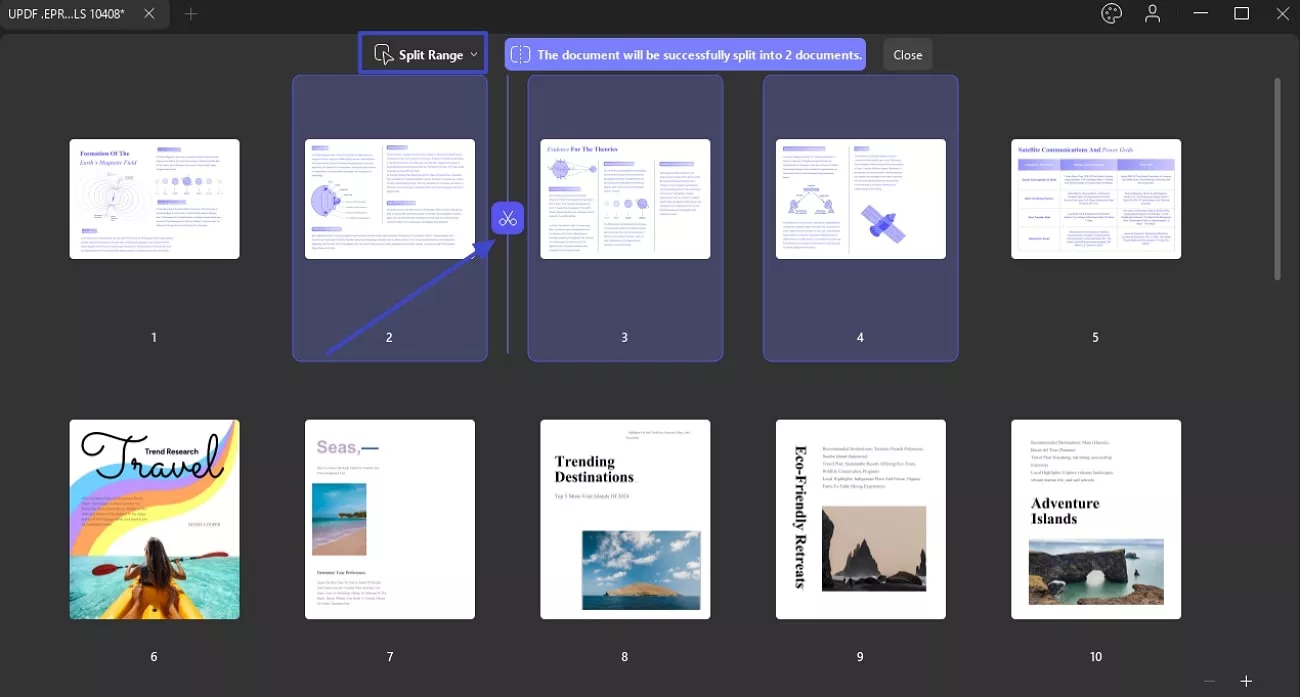
7. Popisek stránky, pořadí a velikost
UPDF nabízí možnost Více , kde si můžete vybrat následující funkce:
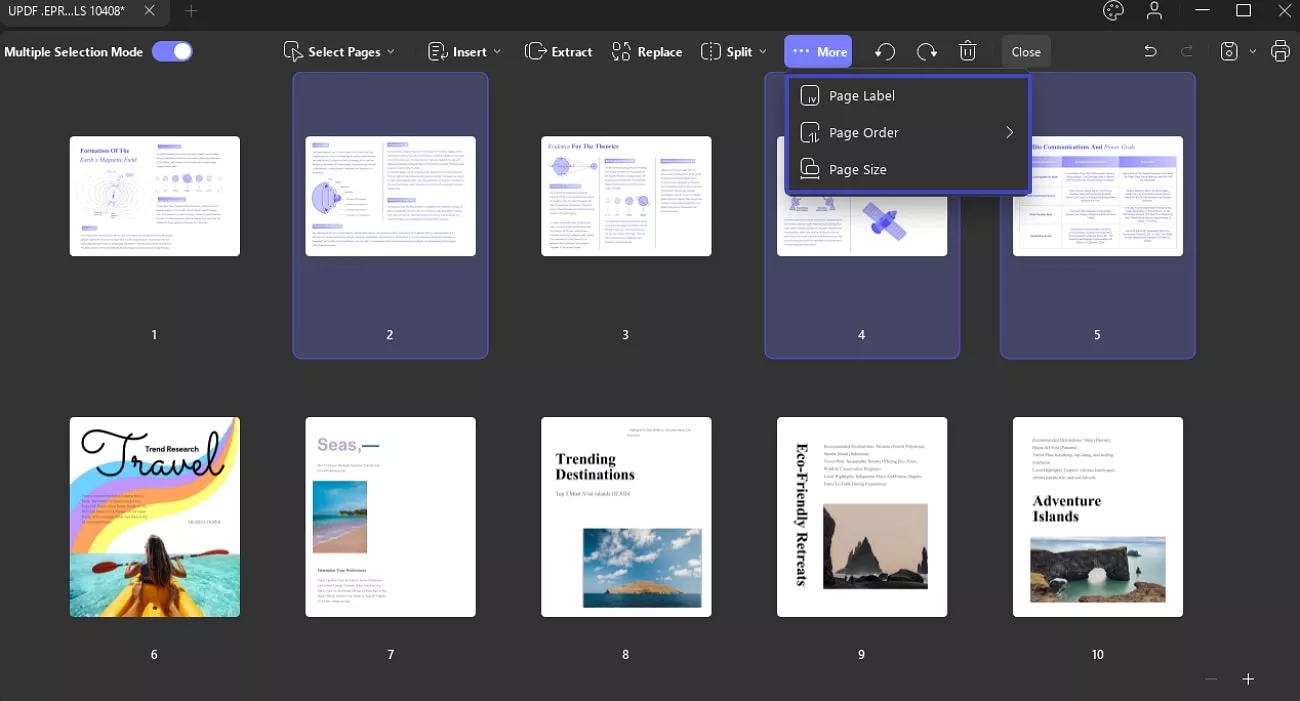
- Popisek stránky : Pro stránky PDF můžete přidat popisky v různých formátech, například římskými číslicemi nebo abecedním pořadí.
- Umožňuje změnit první iniciálu stránky v sekci Předpona , například ff1, ff2 a ff3.
- V sekci Začátek v daném okamžiku (Start AT ) můžete pojmenovat stránky podle prefixů, jako například ff2, ff3 a dále.
- UPDF umožňuje uspořádat stránky podle rozsahu stránek, například Všechny, Sudé a Liché stránky, dle libosti.
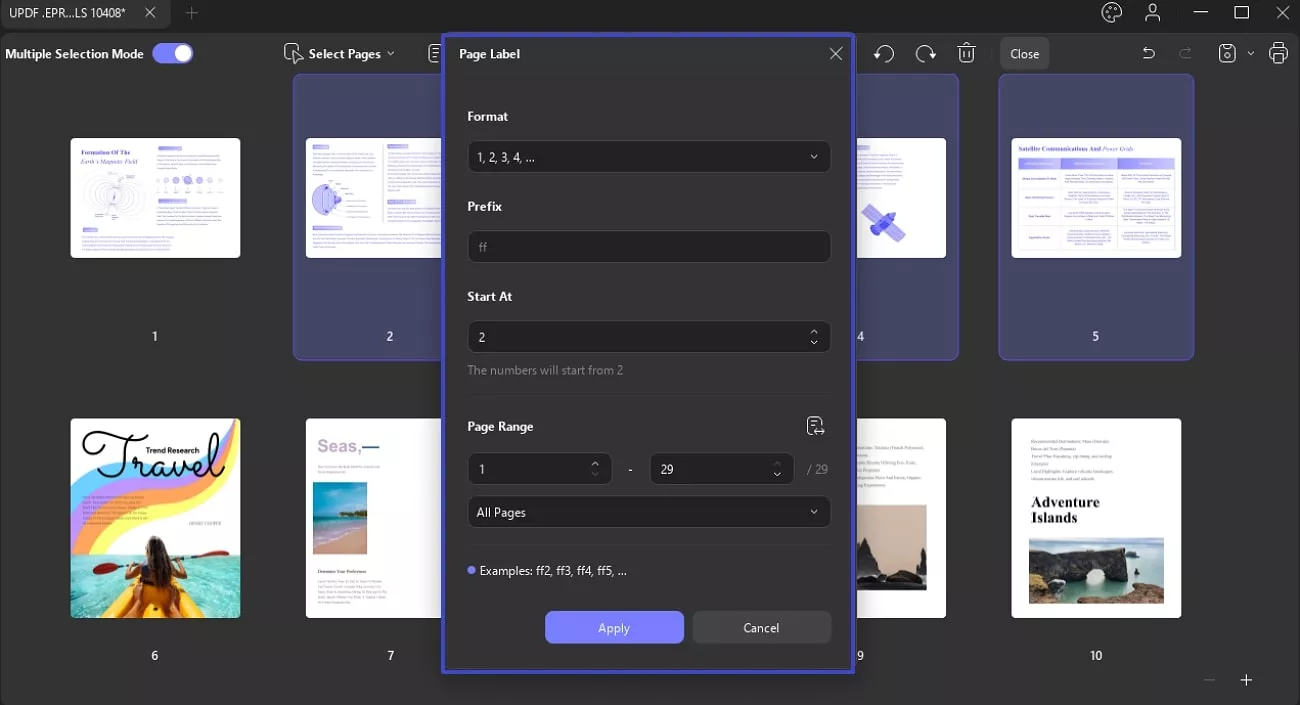
2. Pořadí stránek: V nabídce Pořadí stránek máte k dispozici tři další možnosti:
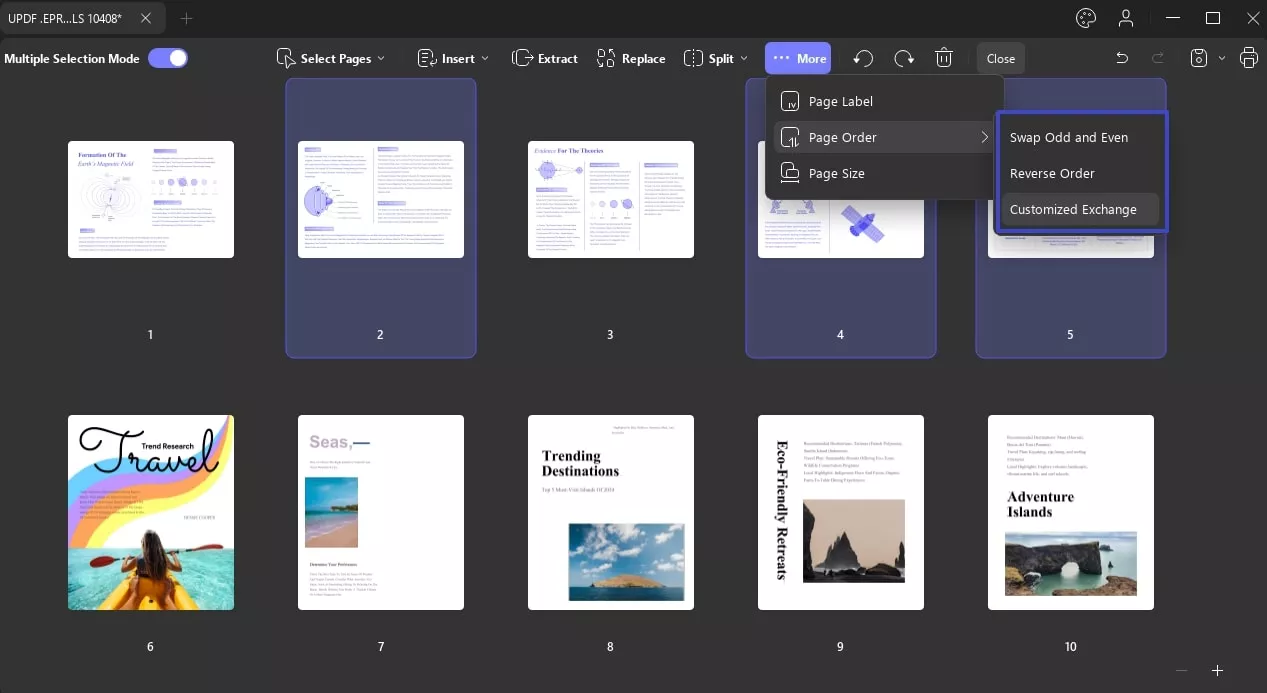
- Zaměnit liché ze sudých: Pomocí této možnosti můžete podle potřeby změnit pořadí stránek ze sudých na liché a z lichých na sudé.
- Obrácené pořadí: Pořadí stránek dokumentu můžete také obrátit pomocí možnosti Obrácené pořadí .
- Přizpůsobit Exchange: Pokud chcete stránky prohodit, můžete zvolit možnost Přizpůsobit Exchange zadáním čísla do sekcí Exchange a Do.
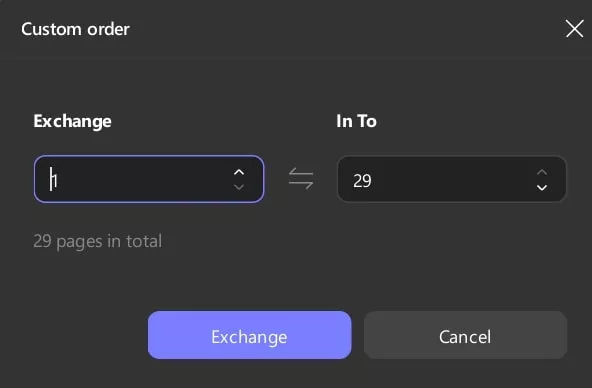
3. Velikost stránky : UPDF umožňuje změnit velikost stránky v cm, například A4, a také upravit šířku a výšku stránky.
- Stránky můžete změnit na orientaci na výšku nebo na šířku.
- Zadáním čísel můžete určit rozsah stránek, jejichž velikost chcete změnit od začátku do konce.
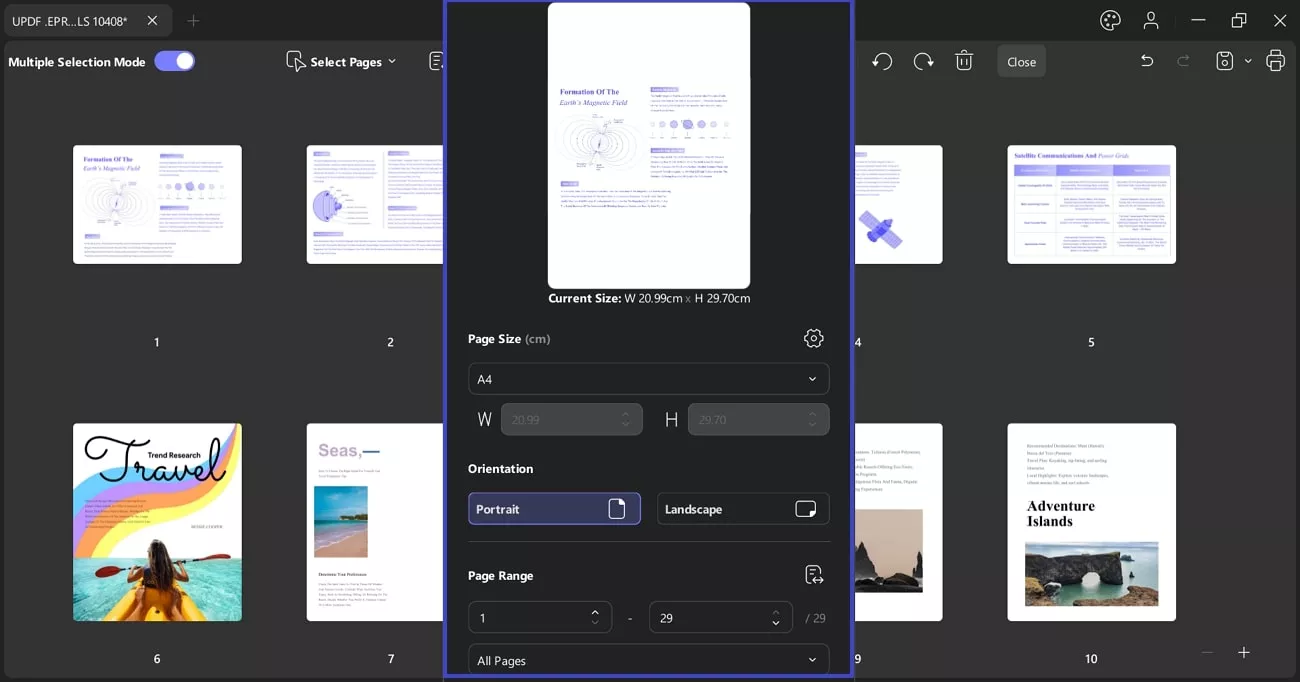
8. Otáčení stránek
Chcete-li otočit konkrétní stránku, klikněte na stránku a poté vyberte možnost Otočit proti směru hodinových ručiček nebo Otočit po směru hodinových ručiček .
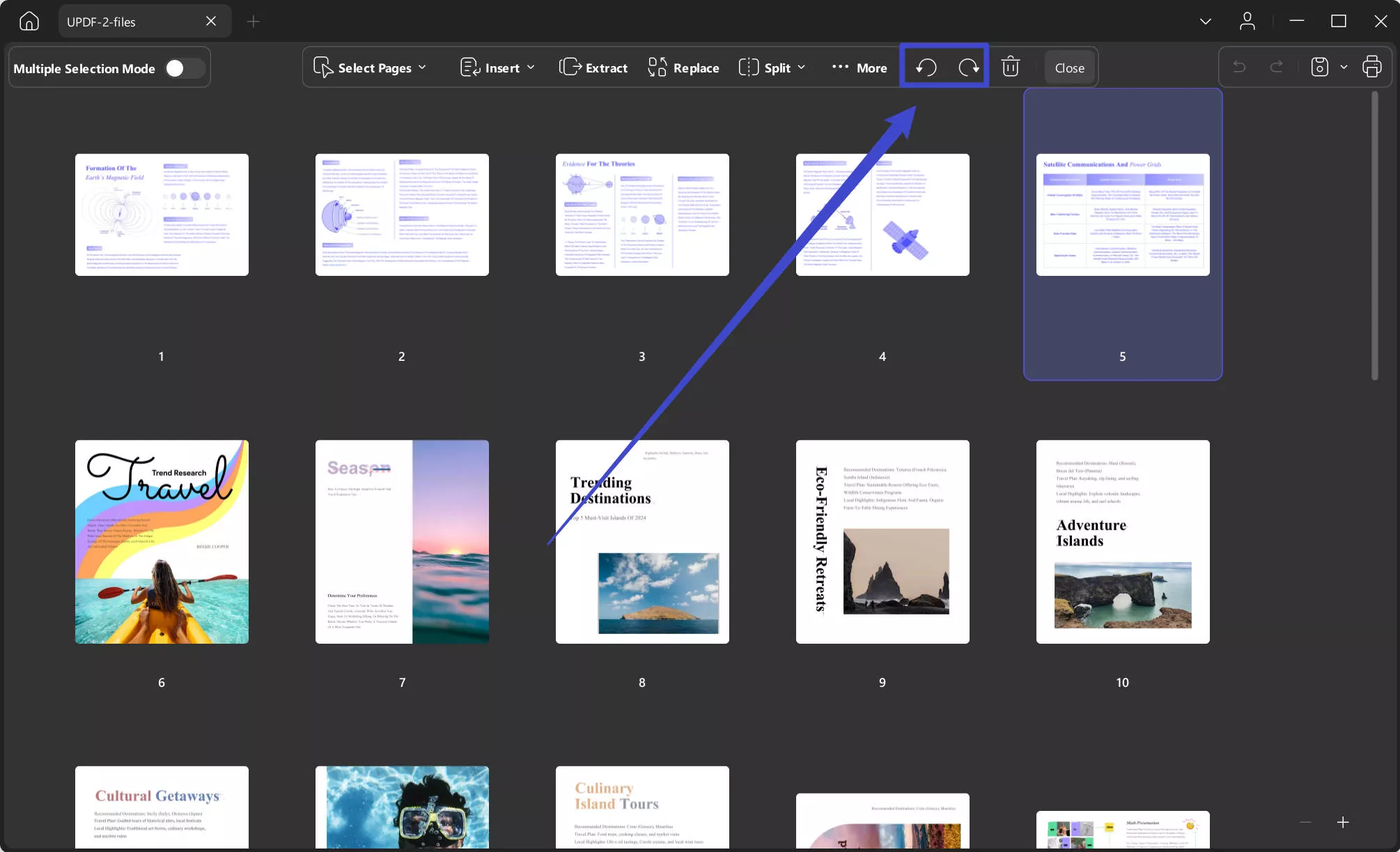
9. Smazat stránky
Z dokumentů PDF můžete také odstranit nepotřebné stránky. Postupujte takto:
- Přejděte k primární funkci Uspořádat stránky.
- Vyberte stránky, které chcete smazat. Klikněte na možnost „ Smazat “ na horním panelu nástrojů nebo stiskněte klávesu „ Smazat “ na klávesnici.
Poznámka: Můžete vybrat jednu stránku nebo více stránek k odstranění najednou.
Po smazání stránek nezapomeňte soubor uložit.
10. Přiblížení a oddálení
V režimu Uspořádat stránky můžete také přibližovat nebo oddalovat náhled miniatur. To je obzvláště užitečné při organizaci PDF s malým textem.
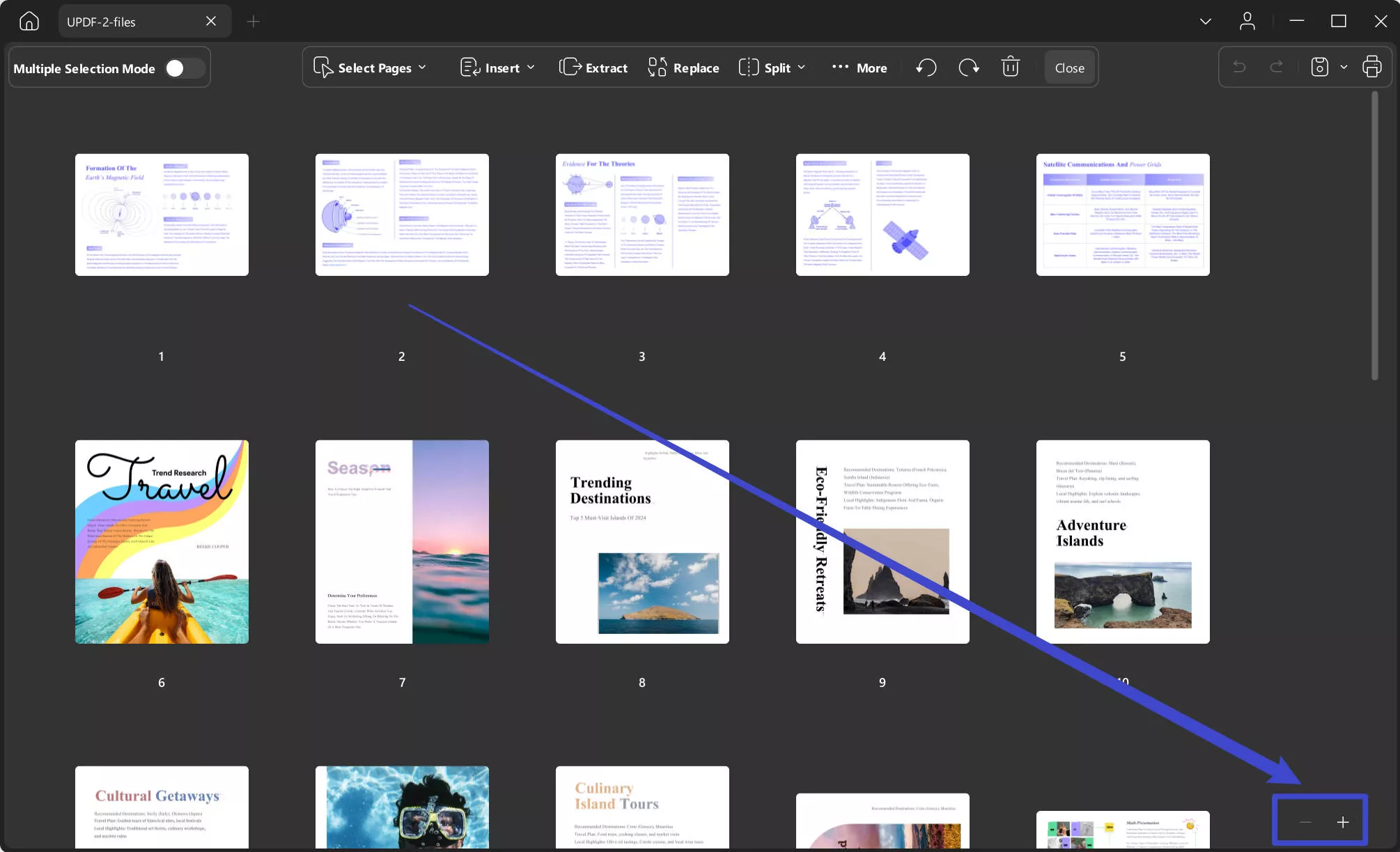
 UPDF
UPDF
 UPDF pro Windows
UPDF pro Windows UPDF pro Mac
UPDF pro Mac UPDF pro iOS
UPDF pro iOS UPDF pro Android
UPDF pro Android UPDF AI Online
UPDF AI Online UPDF Sign
UPDF Sign Upravit PDF
Upravit PDF Anotovat PDF
Anotovat PDF Vytvořit PDF
Vytvořit PDF PDF formuláře
PDF formuláře Upravit odkazy
Upravit odkazy Konvertovat PDF
Konvertovat PDF OCR
OCR PDF do Wordu
PDF do Wordu PDF do obrázku
PDF do obrázku PDF do Excelu
PDF do Excelu Organizovat PDF
Organizovat PDF Sloučit PDF
Sloučit PDF Rozdělit PDF
Rozdělit PDF Oříznout PDF
Oříznout PDF Otočit PDF
Otočit PDF Chránit PDF
Chránit PDF Podepsat PDF
Podepsat PDF Redigovat PDF
Redigovat PDF Sanitizovat PDF
Sanitizovat PDF Odstranit zabezpečení
Odstranit zabezpečení Číst PDF
Číst PDF UPDF Cloud
UPDF Cloud Komprimovat PDF
Komprimovat PDF Tisknout PDF
Tisknout PDF Dávkové zpracování
Dávkové zpracování O UPDF AI
O UPDF AI Řešení UPDF AI
Řešení UPDF AI AI Uživatelská příručka
AI Uživatelská příručka Často kladené otázky o UPDF AI
Často kladené otázky o UPDF AI Shrnutí PDF
Shrnutí PDF Překlad PDF
Překlad PDF Chat s PDF
Chat s PDF Chat s AI
Chat s AI Chat s obrázkem
Chat s obrázkem PDF na myšlenkovou mapu
PDF na myšlenkovou mapu Vysvětlení PDF
Vysvětlení PDF Akademický výzkum
Akademický výzkum Vyhledávání článků
Vyhledávání článků AI Korektor
AI Korektor AI Spisovatel
AI Spisovatel AI Pomocník s úkoly
AI Pomocník s úkoly Generátor kvízů s AI
Generátor kvízů s AI AI Řešitel matematiky
AI Řešitel matematiky PDF na Word
PDF na Word PDF na Excel
PDF na Excel PDF na PowerPoint
PDF na PowerPoint Uživatelská příručka
Uživatelská příručka UPDF Triky
UPDF Triky FAQs
FAQs Recenze UPDF
Recenze UPDF Středisko stahování
Středisko stahování Blog
Blog Tiskové centrum
Tiskové centrum Technické specifikace
Technické specifikace Aktualizace
Aktualizace UPDF vs. Adobe Acrobat
UPDF vs. Adobe Acrobat UPDF vs. Foxit
UPDF vs. Foxit UPDF vs. PDF Expert
UPDF vs. PDF Expert